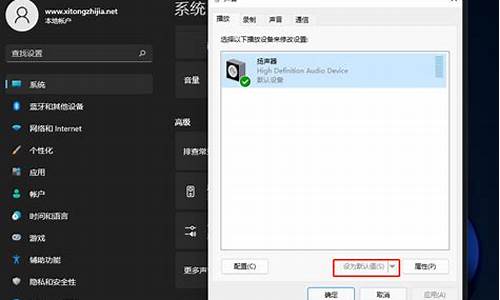如何改电脑系统类型名称和密码-如何改电脑系统类型名称
1.怎么修改电脑的机器名字
2.如何修改电脑属性
3.怎么修改苹果电脑名称
4.如何修改电脑名称
怎么修改电脑的机器名字

修改电脑系统登录名称是比较简单的操作,默认名称都是administrator,具体可以看下方修改步骤:
开始,然后是点击控制面板。
之后就是点击用户账户和家庭安全。
然后点击用户账户。
然后是点击管理其他账户。
然后点击你要改的这个管理员账户。
点进去就看到了更改账户名称,选择它。
然后输入你的新名字,这里以“newname”举例,然后点击更改名称。
这时候页面发生跳转,就看到了已经更改完成了。
再来验证一下,看看是否已经更改完成了。运用快捷键Win+L,注销锁定用户。然后发现已经修改了原始的默认用户名。
如何修改电脑属性
电脑属性包含了电脑的基本信息和配置,如操作系统版本、处理器、内存、硬盘容量等,这些属性对于我们日常使用电脑有很大的作用。有时候,我们需要修改电脑的一些属性,以满足更好的使用需求,那么该如何修改电脑属性呢?
一般情况下,我们可以通过以下几种方法来修改电脑属性:
1.修改电脑名称:电脑名称一般在操作系统里面设置,我们可以通过右击“我的电脑”或“此电脑”,然后选择“属性”,进入系统属性页面,找到“计算机名”或“电脑名”选项,点击“更改设置”,在弹出的对话框里修改电脑名称即可。
2.修改分辨率:分辨率是指显示器上能够显示的像素数量,我们可以通过“控制面板”里面的“显示”选项进行修改。选择“调整分辨率”后,在弹出的对话框中,选择想要的分辨率值即可。
3.修改系统属性:系统属性包括操作系统版本、处理器、内存、硬盘容量等,我们可以通过右击“我的电脑”或“此电脑”,然后选择“属性”,进入系统属性页面进行修改。
4.修改启动选项:如果想要修改电脑启动的方式,可以通过BIOS进行修改。在电脑启动时,按下“Delete”或“F2”键进入BIOS设置页面,找到“Boot”选项,选择想要的启动方式即可。
总之,修改电脑属性可以帮助我们更好地使用电脑,提高我们的工作效率和生活品质。但是在修改电脑属性时,需要注意操作的安全性,避免因操作不当造成电脑损坏或数据丢失。
怎么修改苹果电脑名称
苹果电脑的名称是由用户在开箱时设置的,一般情况下,用户可以在后续的使用中根据自己的需求和喜好对电脑的名称进行修改。
修改苹果电脑名称的方法有多种,以下是其中两种比较简单的方法:
方法一:通过系统偏好设置修改电脑名称
1.点击苹果菜单栏上的“_”图标,选择“系统偏好设置”。
2.在“系统偏好设置”中找到“共享”选项,点击进入。
3.在“共享”选项中选中“电脑名称”一栏,点击右侧的“编辑”按钮。
4.在弹出的对话框中,将原来的电脑名称删除,输入新的电脑名称即可。
方法二:通过终端修改电脑名称
1.打开终端(Terminal),输入以下命令:
sudoscutil--setHostName[newHostName]
其中,[newHostName]是你想要设置的新电脑名称。
2.输入管理员密码并敲击回车键。
3.关闭终端,重启电脑即可看到新的电脑名称生效。
注意:使用终端修改电脑名称时,需要注意命令的正确性和管理员权限的设置,以免误操作导致电脑出现问题。
不同于Windows系统,苹果电脑在修改名称后,并不需要重新注册或激活系统,新的名称会立即生效。修改电脑名称可以方便用户区分不同的电脑,也可以让电脑更符合用户的个性需求和喜好。
如何修改电脑名称
使用电脑系统中的系统工具——本地用户和组中查找到当前电脑的用户名,然后进行更改用户名。具体的更改步骤如下:
1、首先在电脑桌面上找到“此电脑”并点击鼠标右键,选择“管理”选项。
2、在弹出的计算机管理的界面中,选择点击左侧栏中的“本地用户和组”选项。
3、在右侧弹出的名称中,点击“用户”按钮,进行查看此电脑的所有用户名。
4、在弹出的所有用户名中,鼠标右键单击“Administrat…”,然后选择点击“重命名”选项。
5、然后输入自己需要更改的名称,点击回车键即可完成更改电脑的用户名。
注意事项:
1、不能删除当前正在使用的用户。
2、可以新建一个用户之后,登录新用户,然后再删除老用户。
3、新用户登录之后,原来安装的软件,有一部分需要重新建立软件的快捷图标。也可以进入老用户的桌面文件夹,直接把快捷图标复制出来。
声明:本站所有文章资源内容,如无特殊说明或标注,均为采集网络资源。如若本站内容侵犯了原著者的合法权益,可联系本站删除。